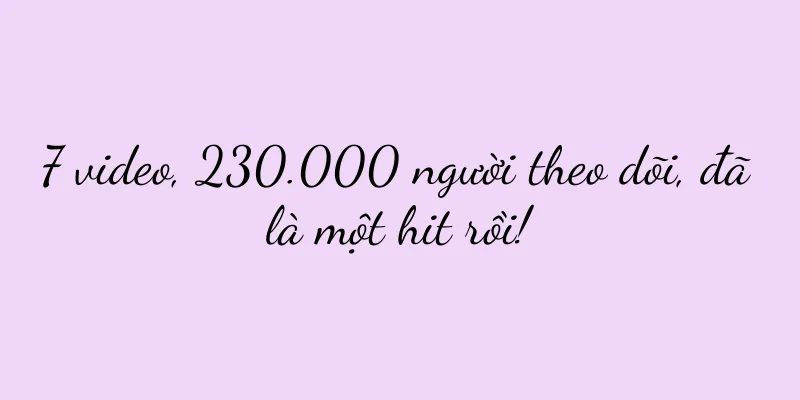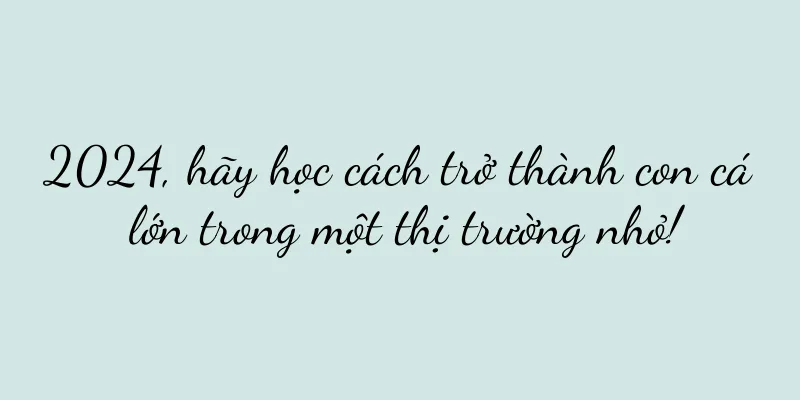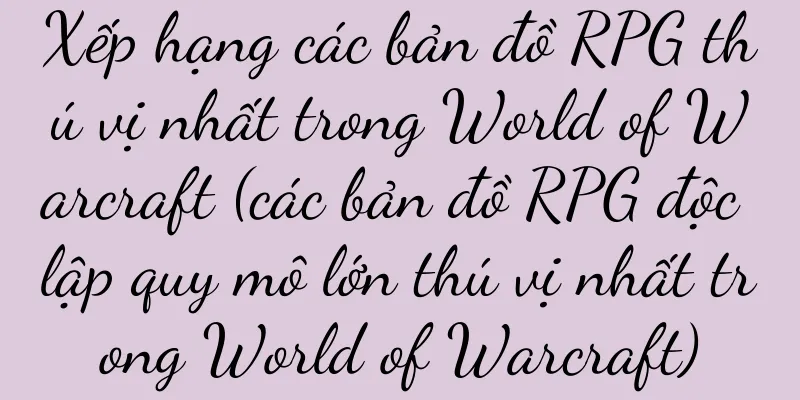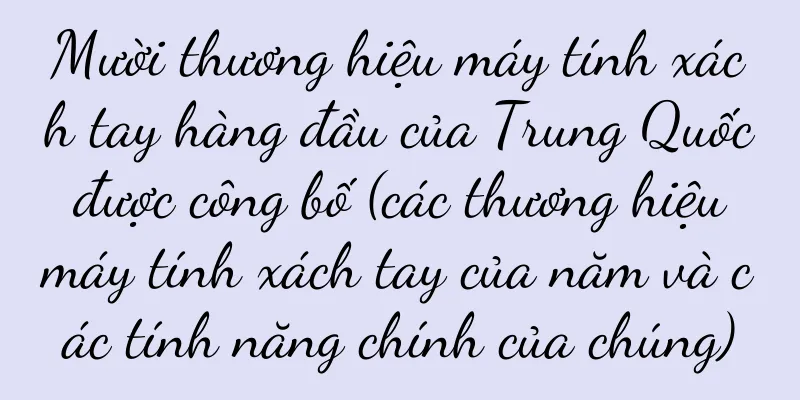Giải quyết vấn đề không mở được cửa hàng Chrome (khám phá nhiều phương pháp để dễ dàng giải quyết vấn đề không mở được cửa hàng Chrome)

|
Chrome Store là nền tảng tải xuống ứng dụng plug-in và tiện ích mở rộng quan trọng cho trình duyệt Chrome, nhưng đôi khi chúng ta có thể gặp phải sự cố không thể mở Chrome Store, gây ra nhiều phiền toái cho người dùng. Bài viết này sẽ giới thiệu cho bạn một số giải pháp giúp bạn dễ dàng giải quyết vấn đề không mở được cửa hàng Chrome. Kiểm tra xem kết nối mạng có bình thường không Khi khắc phục sự cố Cửa hàng Chrome không mở, điều đầu tiên cần làm là đảm bảo kết nối mạng của bạn đang hoạt động. Bạn có thể thử khởi động lại bộ định tuyến hoặc chuyển sang phương pháp kết nối mạng khác, chẳng hạn như sử dụng điểm phát sóng di động. Xóa bộ nhớ cache và cookie của trình duyệt Bộ nhớ đệm và cookie của trình duyệt có thể ngăn không cho Chrome Store mở. Bạn có thể giải quyết vấn đề này bằng cách tìm tùy chọn "Xóa dữ liệu duyệt web" trong cài đặt trình duyệt và chọn xóa bộ nhớ đệm và cookie. Tắt phần mềm bảo mật hoặc plugin trình duyệt Một số phần mềm bảo mật hoặc plugin trình duyệt có thể ảnh hưởng đến hoạt động bình thường của Cửa hàng Chrome. Bạn có thể thử tắt hoặc tạm thời đóng các phần mềm hoặc plugin này, sau đó thử mở lại Cửa hàng Chrome. Kiểm tra cài đặt tường lửa Cài đặt tường lửa cũng có thể chặn quyền truy cập vào Cửa hàng Chrome. Bạn có thể kiểm tra cài đặt tường lửa để đảm bảo Chrome Store được phép đi qua tường lửa. Thay đổi địa chỉ máy chủ DNS Đôi khi, sự cố với máy chủ DNS cũng có thể khiến cửa hàng Chrome không mở được. Bạn có thể thử thay đổi sang một địa chỉ máy chủ DNS đáng tin cậy khác, chẳng hạn như địa chỉ máy chủ DNS công cộng của Google, sau đó thử mở lại Cửa hàng Chrome. Cập nhật phiên bản trình duyệt Chrome Phiên bản cũ của trình duyệt Chrome có thể ngăn không cho mở Cửa hàng Chrome. Vui lòng đảm bảo trình duyệt Chrome của bạn là phiên bản mới nhất. Nếu không, bạn nên cập nhật lên phiên bản mới nhất kịp thời. Đặt lại cài đặt trình duyệt Chrome Đôi khi một số cài đặt trình duyệt không chính xác cũng có thể khiến Cửa hàng Chrome không mở được. Bạn có thể thử đặt lại cài đặt trình duyệt Chrome để khôi phục chúng về trạng thái mặc định, sau đó thử mở lại Cửa hàng Chrome. Hãy thử sử dụng chế độ Ẩn danh Đôi khi sử dụng chế độ Ẩn danh có thể khắc phục sự cố Cửa hàng Chrome không mở. Bạn có thể thử mở Cửa hàng Chrome ở chế độ Ẩn danh để xem bạn có thể truy cập thành công hay không. Kiểm tra cài đặt proxy hệ thống Cài đặt proxy hệ thống không chính xác cũng có thể ngăn Chrome Store mở. Bạn có thể kiểm tra cài đặt proxy hệ thống để đảm bảo chúng không được thiết lập sai. Sửa chữa trình duyệt Chrome Trong trình duyệt Chrome, bạn có thể sử dụng công cụ sửa chữa tích hợp để khắc phục một số sự cố thường gặp. Bạn có thể thử sử dụng công cụ sửa chữa này để khắc phục sự cố cửa hàng Chrome không mở được. Cài đặt lại trình duyệt Chrome Nếu không có phương pháp nào ở trên hiệu quả, bạn có thể cân nhắc gỡ cài đặt và cài đặt lại trình duyệt Chrome. Đôi khi, cài đặt lại có thể giải quyết một số vấn đề khó giải quyết. Liên hệ với bộ phận hỗ trợ của Chrome Nếu bạn đã thử tất cả các phương pháp trên mà vẫn không giải quyết được vấn đề, bạn có thể liên hệ với nhóm hỗ trợ chính thức của trình duyệt Chrome để được trợ giúp và hướng dẫn. Hãy thử một trình duyệt khác Nếu bạn thực sự không thể giải quyết được vấn đề không mở được cửa hàng Chrome, bạn có thể thử sử dụng các trình duyệt khác để truy cập vào các nền tảng tải xuống ứng dụng plug-in và tiện ích mở rộng tương tự. Đợi một lúc rồi thử lại Đôi khi máy chủ của Chrome Store có thể ngừng hoạt động hoặc đang bảo trì, khiến Chrome Store không khả dụng. Bạn có thể đợi một lúc rồi thử mở lại Cửa hàng Chrome. Với các phương pháp trên, bạn sẽ có thể khắc phục được sự cố cửa hàng Chrome không mở được. Vui lòng chọn phương pháp phù hợp theo tình huống cụ thể và thử. Tôi hy vọng nó có thể giúp bạn giải quyết vấn đề và cho phép bạn sử dụng Chrome Store một cách trơn tru. |
Gợi ý
Cách điều chỉnh độ sáng của iPhone (kỹ thuật điều chỉnh độ sáng dễ học)
Khi sử dụng iPhone, điều chỉnh độ sáng thích hợp c...
Được bán với giá 1999 nhân dân tệ một thùng, lý do đằng sau sự phổ biến của xô mì ăn liền Sam rất đáng để chú ý
Bài viết này tóm tắt sự phát triển đa dạng của th...
Làm thế nào để ghép nối tai nghe Bluetooth Xiaomi với điện thoại Apple? (Các bước ghép nối đơn giản và dễ dàng để kết nối nhanh chóng các thiết bị từ hai thương hiệu lớn)
Điện thoại di động và tai nghe đã trở thành một ph...
Cách Đo Chính Xác Kích Thước Vòng Tay Của Bạn (Hướng Dẫn Toàn Diện)
Việc đo chính xác là rất quan trọng khi mua vòng t...
10 trò chơi web kinh điển hàng đầu là gì?
10 trò chơi web hàng đầu là gì? Trò chơi web mới n...
Hướng dẫn chụp ảnh màn hình trên máy tính (từ cơ bản đến nâng cao, dễ dàng thành thạo các kỹ thuật chụp ảnh màn hình trên máy tính)
Ảnh chụp màn hình máy tính là một trong những chức...
Chia sẻ mạng di động (thông qua chia sẻ mạng di động, cho phép máy tính lướt Internet bất cứ lúc nào)
Với sự phát triển của Internet di động, ngày càng ...
Hiểu sâu sắc về các tiêu chuẩn nhiệt độ CPU (tầm quan trọng và ứng dụng của các tiêu chuẩn nhiệt độ CPU)
Tính ổn định và hiệu suất hoạt động của máy tính b...
Một thương hiệu phát triển như thế nào?
Các yếu tố tạo nên thành công của thương hiệu là ...
Cách khôi phục bàn phím máy tính trở lại bình thường khi bị hỏng (phương pháp thực tế để giải quyết tình trạng bàn phím máy tính bị hỏng)
Điều này không chỉ ảnh hưởng đến hiệu quả công việ...
Giải quyết lỗi iPhone không kết nối được WiFi (Nguyên nhân và giải pháp khắc phục lỗi iPhone không kết nối được WiFi)
Trong cuộc sống hàng ngày, chúng ta khó có thể sốn...
Nói về ứng dụng của "độ lệch chuẩn" trong toán học
Điều mà nhiều người trong chúng ta thiếu không ph...
Bảng xếp hạng điện thoại di động 5G có tỷ lệ giá/hiệu năng 1.000 nhân dân tệ năm 2018 (Bảng xếp hạng điện thoại di động 5G có tỷ lệ giá/hiệu năng 1.000 nhân dân tệ năm 2018)
Mới đây, AnTuTu đã công bố danh sách xếp hạng hiệu...
Những điểm nóng trên Bilibili đáng sợ như thế nào? Bản cover của UP đã đạt được 8,8 triệu lượt xem và 400.000 người hâm mộ trong vòng 20 ngày!
Bài viết này bắt đầu từ World Cup, nội dung hấp d...
Cách kiểm tra thời gian kích hoạt qua điện thoại di động (tìm hiểu nhanh thời gian kích hoạt của điện thoại di động của bạn)
Đối với người dùng điện thoại di động, việc biết t...